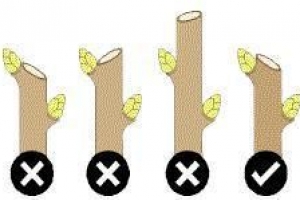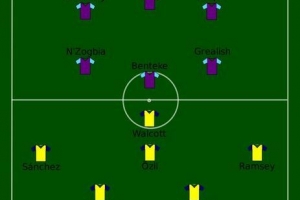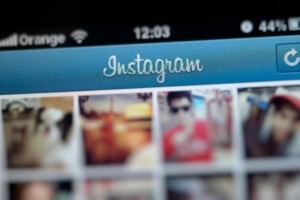Hoe om 'n gids op Mac met 'n wagwoord te beskerm

As jy jou deel Mac met meer gebruikers en inhoud het waartoe jy sou verkies dat hulle verbode toegang gehad het, een oplossing wat tot jou beskikking is, is om dit alles in 'n gids te plaas en beskerm hulle met 'n wagwoord. So elke keer as iemand probeer om daardie gids oop te maak en toegang tot sy lêers te kry, sal hulle 'n spesiale kode. Hoe om dit te doen? Dit is redelik maklik. In OneHowTo.com verduidelik ons hoe om 'n lêergids op Mac met 'n wagwoord te beskerm.
1. Die beste manier om vouers op Mac met 'n wagwoord te beskerm, is om 'n gids vol lêers wat jy wil wegsteek in 'n geënkripteerde skyfbeeld te verander.
Daarom sal die eerste stap wees om na Toepassings te gaan > Nutsprogramme > Skyf nutsprogramme.

2. Sodra jy in is Skyfhulpmiddel, gaan na die lêer kieslys en kies Nuwe > Skyfbeeld vanaf gids.

3. 'n Opspringvenster sal oopmaak. Kies die gids wat jy wil beskerm en klik 'Beeld'.

4. 'n Nuwe venster waarin jy moet kies hoe jy daardie prent wil stoor, sal oopmaak. Maak die Formaat aftreklys oop en kies die prent Lees / Skryf; en Enkripsie en kies 128-bis AES enkripsie. Klik Stoor.
U kan ook 256-bis AES-enkripsie kies as u baie bekommerd is oor die sekuriteit van die dokumente in die lêer, alhoewel u daarop moet let dat dit langer kan neem om te enkripteer.

5. 'n Venster waarin jy die wagwoord moet invoer wat jy wil gebruik om daardie vouer te beskerm, sal oopmaak. Skryf dit in beide velde, maak seker dat die 'Stoor wagwoord in sleutelketting' is nie nagegaan nie, en klik OK.
As jy die 'Stoor wagwoord in sleutelketting' merk, sal die rekenaar outomaties hierdie wagwoord onthou en dit sal glad nie van nut wees nie.

6. A dmg lêer word geskep in die gids waarin jy die gids het wat jy wil beskerm. Maak seker dat jy vir die wagwoord gevra word wanneer jy dit probeer oopmaak en dat alles in orde is. Jy kan nou die oorspronklike vouer uitvee en net die beskermde een los sodat niemand toegang tot jou lêers het nie.
Neem in ag dat jy nie baie ander lêers by die wagwoordbeskermde vouer sal kan voeg nie, aangesien die lêer 'n maksimum kapasiteit het. As dit die geval is, sal jy eerder 'n geënkripteerde yl beeldlêer moet skep.
As jy nie hierdie geheime lêers op jou lessenaar wil hê nie, kan jy ook leer hoe om jou USB-sleutel met 'n wagwoord te beskerm ook.

As jy soortgelyke artikels wil lees Hoe om 'n gids op Mac met 'n wagwoord te beskerm, ons beveel aan dat u ons besoek Rekenaars kategorie.